의문
문제: Ntoskrnl.exe BSOD 오류를 수정하는 방법은 무엇입니까?
Ntoskrnl.exe 파일에 문제가 있습니다. 나는 그것이 손상되었다고 생각하고 그것이 내 컴퓨터에 BSOD를 표시하는 이유입니다. 나는 이러한 알림을 매일 받고 트리거는 무작위로 보입니다. 이 문제를 해결하고 내 PC를 다시 정상적으로 사용하려면 어떻게 해야 합니까?
해결 답변
Ntoskrnl.exe는 운영체제의 기본 구성요소 중 하나인 Windows NT 운영체제 커널을 일컫는 약어입니다. 실행 파일은 하드웨어 가상화, 커널 제공 등 다양한 시스템 기능을 담당합니다.[1] 시스템 프로세스와 메모리를 관리하는 Windows NT용 공간 및 실행 계층.
Ntoskrnl.exe는 이전 버전의 Windows 7, 8 및 최신 Windows 10으로 시작하는 Windows 설정에서 찾을 수 있습니다. 다음 부분으로 구성됩니다.
- 경영진, 보안 및 커널 보안 참조 모니터
- 메모리 관리자
- 스케줄러.
Ntoskrnl.exe는 시스템의 중요한 부분이므로 오류가 발생하면 컴퓨터가 충돌하고 BSOD(죽음의 블루 스크린)를 표시합니다.[2] Ntoskrnl.exe 오류는 일회성으로 발생할 수 있지만 사용자는 이 시스템 오작동의 반복성을 보고하는 경향이 있습니다.
경우에 따라 사용자는 이 실행 파일과 관련된 버그 검사 코드를 볼 수 있습니다.
- 메모리 관리
- DPC 감시자 위반
- KMODE_EXCEPTION_NOT_HANDLED
- DRIVER_IRQL_NOT_LESS_OR_EQUAL
- 3f5780 및 기타.
그렇다면 Ntoskrnl.exe 오류가 정확히 나타나는 원인은 무엇입니까? 불행히도 이 질문에 대한 보편적인 대답은 없습니다. 문제는 하드웨어 기반이거나 설치된 드라이버 또는 소프트웨어의 단점에만 의존할 수 있습니다. 전자의 경우 문제가 메모리(RAM이라고도 함)와 관련이 있을 수 있습니다.[3]

컴퓨터 저장 및 정보 처리 능력이 원하는 활동을 따라가지 못할 수 있으며, 따라서 컴퓨터가 정지되어 Ntoskrnl.exe BSOD가 생성될 수 있습니다. 이러한 경우 RAM을 교체하면 이 문제를 해결하는 데 도움이 될 수 있습니다. 직접 할 수도 있지만 고급 컴퓨터 사용자에게는 이 작업을 신뢰하는 것이 좋습니다.
게다가 언급했듯이 Ntoskrnl.exe 오류는 소프트웨어와 관련이 있을 수 있습니다. 특히 컴퓨터 드라이버의 상태에 주의를 기울여야 합니다. 드라이버는 정기적인 업데이트가 필요하며 오래되거나 손상되거나 호환되지 않는 드라이버는 Ntoskrnl.exe BSOD 오류를 일으킬 수 있음을 기억하십시오.
그럼에도 불구하고 문제는 손상된 시스템 파일에 있을 수 있습니다. 이러한 경우 진단 및 수리 도구를 사용할 수 있습니다. 이미지 변경맥 세탁기 X9. 손상된 메모리 및 시스템 파일을 수동으로 확인하려면 아래 지침을 따르십시오. 이 가이드는 Ntoskrnl.exe BSOD를 한 번에 완전히 수정하는 데 도움이 됩니다.
수정 1. 모든 드라이버 업데이트
손상된 시스템을 복구하려면 라이센스 버전을 구입해야 합니다. 이미지 변경 이미지 변경.
BSOD는 컴퓨터 드라이버를 업데이트하고 시스템과 완전히 호환되도록 하여 수정할 수 있습니다. 이렇게 하면 트리거가 제거되기 때문에 Ntoskrnl.exe 오류가 중단되어야 합니다. 드라이버를 업데이트하려면:
- 시작 버튼을 마우스 오른쪽 버튼으로 클릭하고 선택 기기 관리자
- 새 창에서 장치 이름을 찾아 마우스 오른쪽 버튼으로 클릭합니다.
- 선택하다 드라이버 소프트웨어 업데이트
- 새로 나타난 창에서 선택 업데이트된 드라이버 소프트웨어 자동 검색
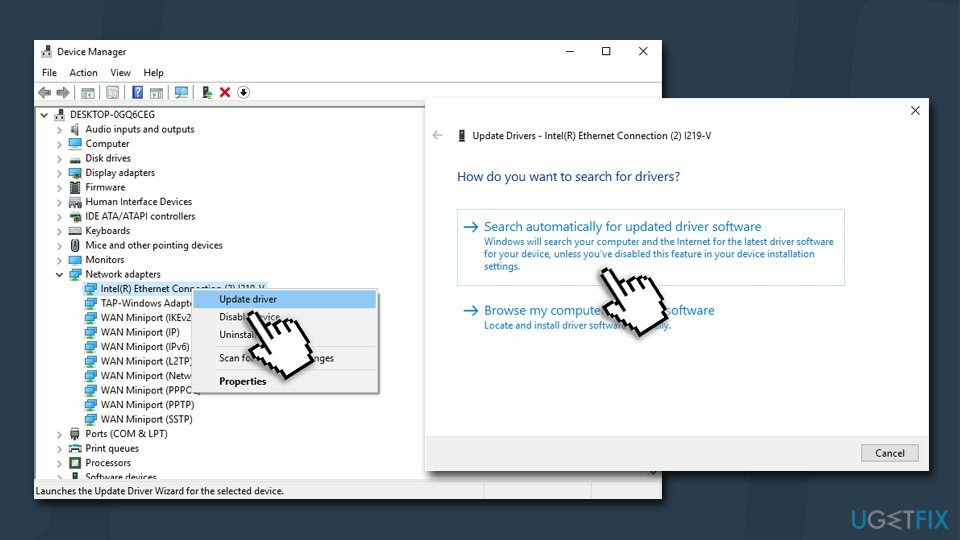
- 새 드라이버가 설치될 때까지 기다린 다음 재부팅 당신의 시스템
- 드라이버 업데이트가 Ntoskrnl.exe BSOD를 수정했는지 확인하십시오.
시스템에서 드라이버 업데이트를 찾을 수 없는 경우 수동으로 다운로드하여 설치할 수 있습니다. 이 목적을 위해 공식적이고 평판이 좋은 출처를 선택했는지 확인하십시오. 드라이버를 업데이트하는 것만으로는 충분하지 않을 수 있으며 일부 드라이버를 다시 설치해야 할 수도 있습니다. 이 경우 해당 하드웨어 제조업체의 공식 웹사이트로 이동하여 필요한 소프트웨어를 다운로드하십시오. OS와 호환되는지 확인하십시오!
길을 잃었고 하드웨어가 어떤 모델/제조업체인지 확실하지 않은 경우 대신 자동 솔루션에 의존할 수 있습니다. 드라이버 수정. 드라이버를 백업하고 소프트웨어 충돌을 해결하며 시스템에 최신 드라이버가 설치되어 있는지 확인할 수 있습니다.
수정 2. Windows 메모리 진단 도구 실행
손상된 시스템을 복구하려면 라이센스 버전을 구입해야 합니다. 이미지 변경 이미지 변경.
Ntoskrnl.exe BSOD 오류는 메모리 결함으로 인해 발생할 수 있습니다. 따라서 내장 메모리 진단 도구를 실행해 보십시오.
- 계속하기 전에 진행 중인 모든 작업이 저장되었는지 확인하십시오.
- 입력 Windows 메모리 진단 검색창에 입력하고 입력하다
- 고르다 지금 다시 시작하고 문제 확인(권장) 옵션
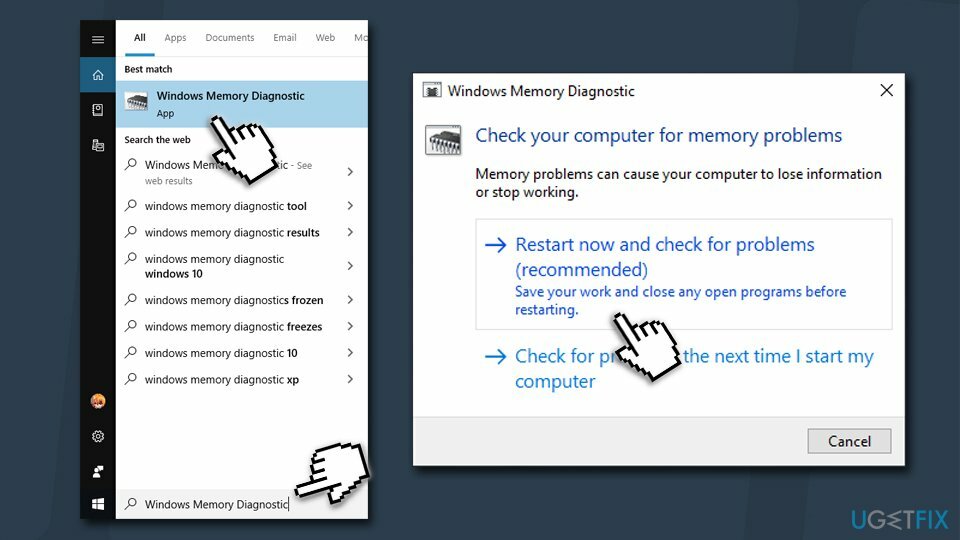
- 8GB RAM의 경우 스캔에 약 1시간이 소요될 수 있으므로 기다려 주십시오.
- 완료되면 PC에 다시 로그인하는 즉시 결과가 표시됩니다.
수정 3. 시스템 파일 검사기 실행
손상된 시스템을 복구하려면 라이센스 버전을 구입해야 합니다. 이미지 변경 이미지 변경.
오류가 시스템 파일 손상과 관련된 경우 SFC에서 수정할 수 있어야 합니다. 검사를 실행하려면 명령 프롬프트를 관리자로 열어야 합니다.
- 입력 cmd 검색창에
- 마우스 오른쪽 버튼으로 클릭 명령 프롬프트 검색 결과 및 선택 관리자 권한으로 실행
- 때리다 입력하다 새로 열린 창에 다음 명령을 입력한 후:
sfc /scannow
- 검사가 완료될 때까지 기다리십시오. Windows는 검사 중에 복구된 항목이 있는지 보고해야 합니다.
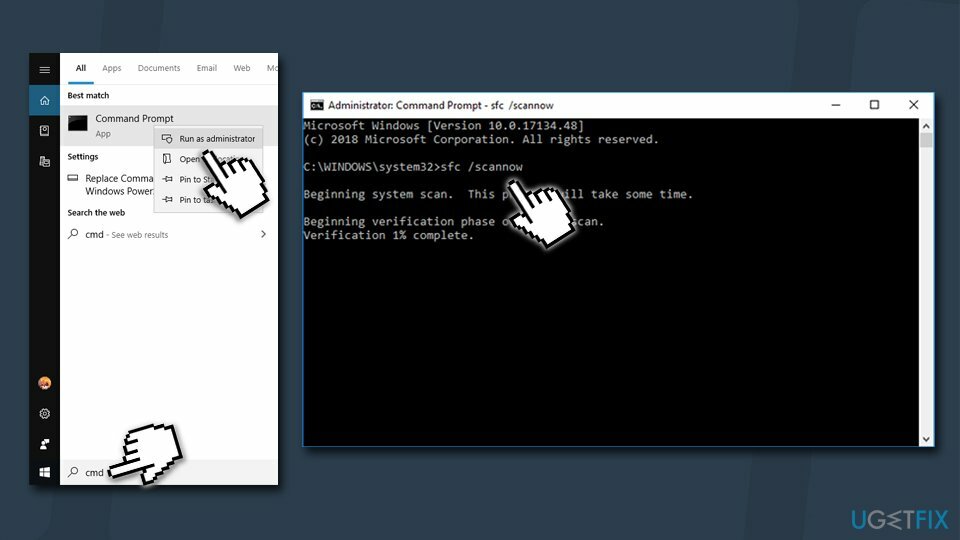
수정 4. 기기 오버클럭 중지
손상된 시스템을 복구하려면 라이센스 버전을 구입해야 합니다. 이미지 변경 이미지 변경.
오버클럭킹은 하드웨어 기능을 최대로 확장하는 좋은 방법이지만, 과열, 하드웨어 및 시스템 마모 증가 등 컴퓨터에 많은 부정적인 영향을 미칩니다. 충돌.[4] 따라서 Ntoskrnl.exe 오류가 정기적으로 발생하는 경우 장치 오버클럭을 중지하는 것이 좋습니다.
오버클러킹 옵션은 장치마다 다르므로 온라인에서 하드웨어 오버클러킹을 중지하는 방법에 대한 지침을 찾아야 합니다. 
수정 5. 하드웨어 확인
손상된 시스템을 복구하려면 라이센스 버전을 구입해야 합니다. 이미지 변경 이미지 변경.
Ntoskrnl.exe BSOD는 하드웨어, 특히 RAM 또는 SSD(솔리드 스테이트 드라이브)에 장애가 있음을 의미할 수 있습니다. 이를 확인하려면 하드 스틱을 작동하는 스틱으로 교체하고 문제가 지속되는지 확인해야 합니다. Windows 운영 체제가 SSD에 설치된 경우 OS를 다시 설치해야 합니다. 
수정 6. BIOS에서 XMP 비활성화
손상된 시스템을 복구하려면 라이센스 버전을 구입해야 합니다. 이미지 변경 이미지 변경.
일부 사용자는 BIOS에서 XMP(Extreme Memory Profile이라고도 함)를 비활성화하면 ntoskrnl.exe + 3f5780 오류와 관련된 문제를 해결하는 데 도움이 된다고 말했습니다. 방법은 다음과 같습니다.
- 먼저 BIOS에 진입해야 합니다. 이 프로세스는 마더보드에 따라 다를 수 있습니다. 일반적으로 키보드의 특정 버튼(예: Del, F2, F8, F12, Esc) Windows 부팅 프로세스 중
- 다시 한 번, 마더보드 유형 및 모델에 따라 XMP 옵션 위치가 다를 수 있습니다. 오버클러킹, 고급 또는 다른 섹션 – 설정을 둘러보세요.
- XMP 기능을 찾으셨다면, 장애를 입히다 그것과 재부팅 당신의 PC.
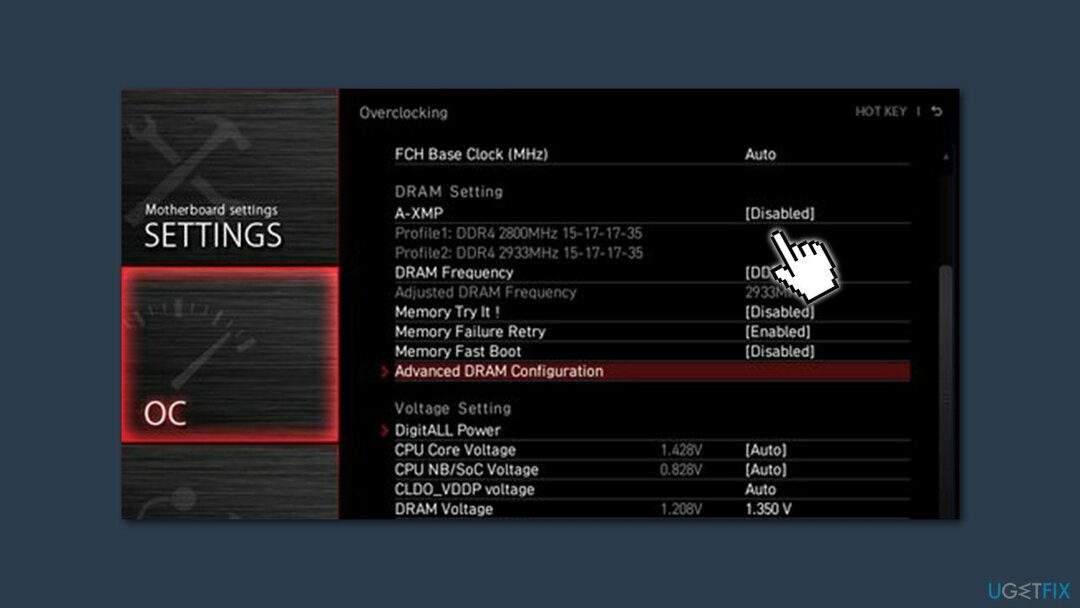
수정 7. 최신 Windows 업데이트 되돌리기
손상된 시스템을 복구하려면 라이센스 버전을 구입해야 합니다. 이미지 변경 이미지 변경.
사용자는 최신 Windows 업데이트가 적용된 후 ntoskrnl.exe + 3f5780 오류가 표시되기 시작했다고 주장했습니다. 따라서 제거를 시도하고 문제가 해결되는지 확인할 수 있습니다.
- 입력 제어판 Windows 검색 및 히트 입력하다
- 딸깍 하는 소리 프로그램 제거 아래에 프로그램들
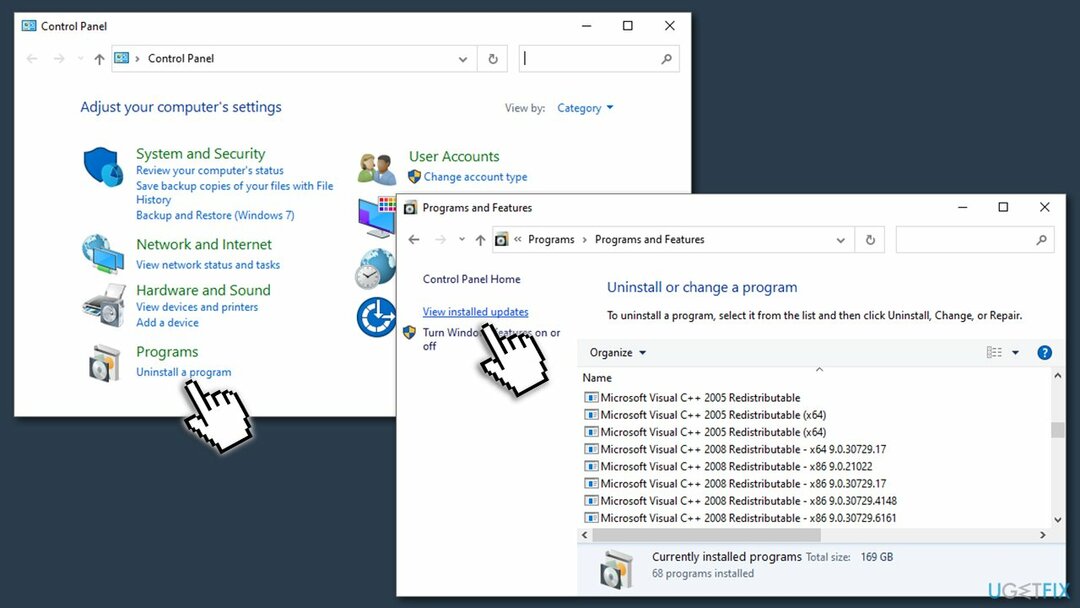
- 선택하다 설치된 업데이트 보기 (제어판 창의 왼쪽에 표시되어야 함)
- 목록 정렬 날짜별
- 아래에 마이크로소프트 윈도우 범주에서 문제를 일으키기 시작한 최신 업데이트를 제거하십시오.
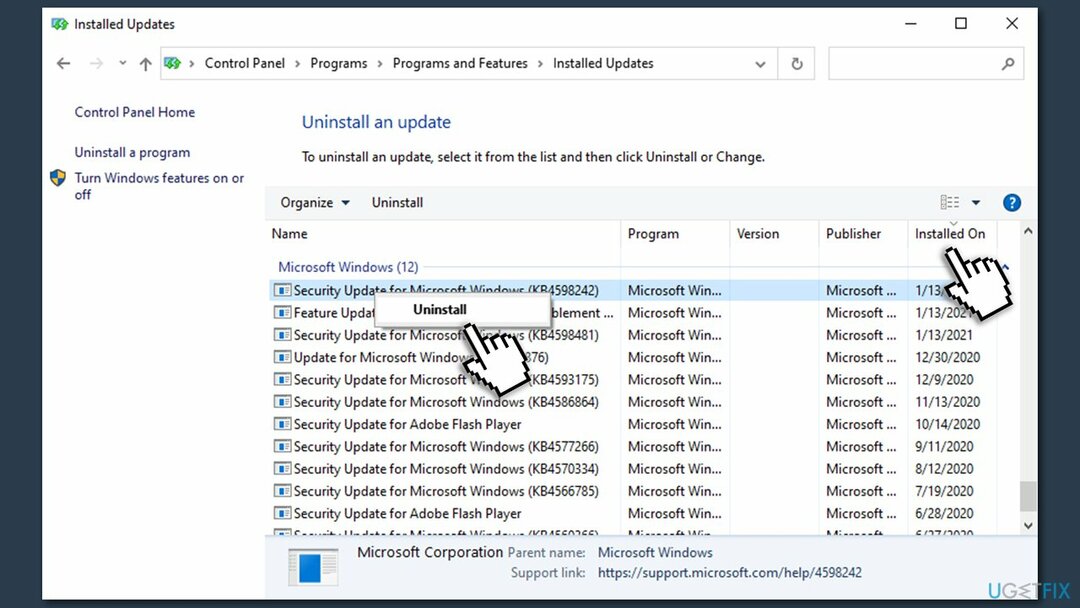
자동으로 오류 복구
ugetfix.com 팀은 사용자가 오류를 제거하기 위한 최상의 솔루션을 찾도록 돕기 위해 최선을 다하고 있습니다. 수동 수리 기술로 어려움을 겪고 싶지 않다면 자동 소프트웨어를 사용하십시오. 모든 권장 제품은 당사 전문가의 테스트 및 승인을 거쳤습니다. 오류를 수정하는 데 사용할 수 있는 도구는 다음과 같습니다.
권하다
지금 그것을 할!
수정 다운로드행복
보장하다
지금 그것을 할!
수정 다운로드행복
보장하다
Reimage를 사용하여 오류를 수정하지 못한 경우 지원 팀에 도움을 요청하십시오. 귀하의 문제에 대해 알아야 한다고 생각하는 모든 세부 정보를 알려주십시오.
특허 받은 이 수리 프로세스는 사용자 컴퓨터에서 손상되거나 누락된 파일을 대체할 수 있는 2,500만 개의 구성 요소 데이터베이스를 사용합니다.
손상된 시스템을 복구하려면 라이센스 버전을 구입해야 합니다. 이미지 변경 맬웨어 제거 도구.

VPN은 다음과 관련하여 중요합니다. 사용자 개인 정보. 쿠키와 같은 온라인 추적기는 소셜 미디어 플랫폼 및 기타 웹사이트뿐만 아니라 인터넷 서비스 제공업체 및 정부에서도 사용할 수 있습니다. 웹 브라우저를 통해 가장 안전한 설정을 적용하더라도 인터넷에 연결된 앱을 통해 계속 추적할 수 있습니다. 게다가 Tor와 같은 개인 정보 보호에 중점을 둔 브라우저는 연결 속도가 느려 최적의 선택이 아닙니다. 귀하의 궁극적인 개인 정보를 위한 최상의 솔루션은 개인 인터넷 액세스 – 익명으로 온라인에서 보안을 유지하십시오.
데이터 복구 소프트웨어는 당신을 도울 수 있는 옵션 중 하나입니다 파일 복구. 파일을 삭제하면 허공으로 사라지지 않습니다. 파일 위에 새 데이터가 기록되지 않는 한 시스템에 남아 있습니다. 데이터 복구 프로 하드 드라이브에서 삭제된 파일의 작업 복사본을 검색하는 복구 소프트웨어입니다. 이 도구를 사용하면 귀중한 문서, 학교 과제, 개인 사진 및 기타 중요한 파일의 손실을 방지할 수 있습니다.